Comment réparer l'accès uTorrent est refusé
Publié: 2021-06-26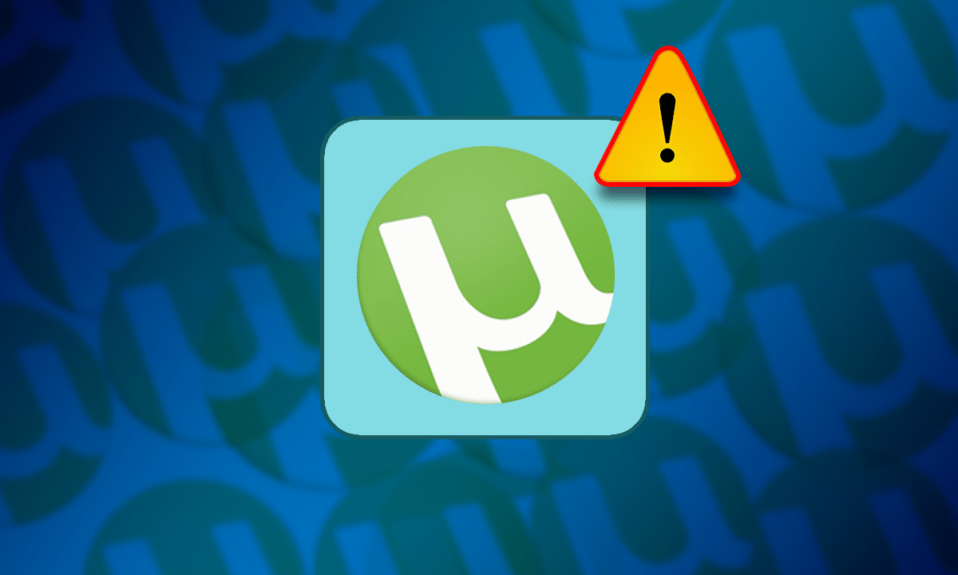
Obtenir l'erreur Accès refusé à uTorrent lorsque vous essayez de télécharger des fichiers à l'aide de uTorrent ? Cette erreur peut se produire pour de nombreuses raisons telles qu'un logiciel corrompu, des bogues temporaires, un disque dur défectueux et un manque de privilèges d'administrateur. Si vous rencontrez cette erreur, voici un guide parfait sur la façon de corriger l'erreur d'accès refusé à uTorrent.
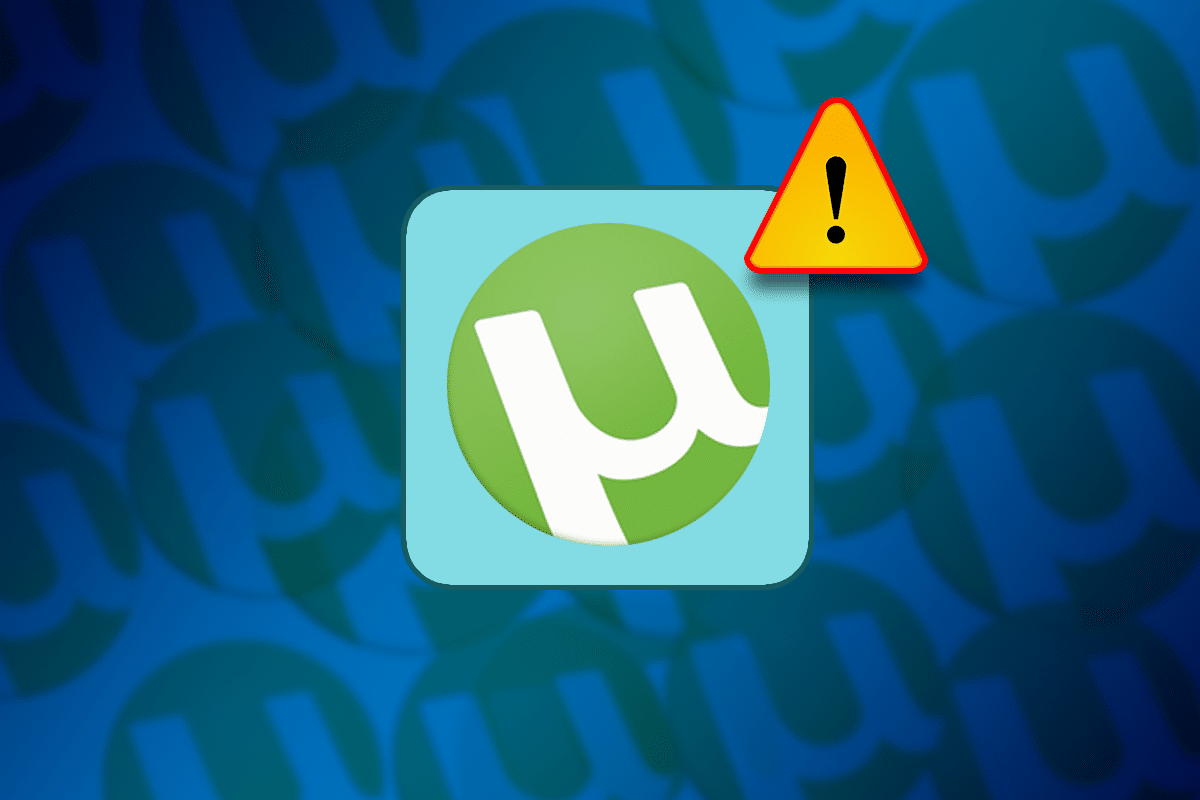
Contenu
- Comment réparer l'accès uTorrent refusé (écrire sur le disque)
- Méthode 1 : Redémarrez uTorrent
- Méthode 2 : Exécutez uTorrent en tant qu'administrateur
- Méthode 3 : modifier les paramètres d'autorisation du dossier de téléchargement
- Méthode 4 : Re-télécharger le fichier
- Méthode 5 : Désactiver le logiciel antivirus tiers
- Méthode 6 : supprimer les fichiers de mise à jour
- Méthode 7 : réinstaller uTorrent sur votre ordinateur
- Méthode 8 : Exécutez la commande CHKDSK
Comment réparer l'accès uTorrent refusé (écrire sur le disque)
Méthode 1 : Redémarrez uTorrent
Le redémarrage d'uTorrent permettra au programme de recharger ses ressources et donc de résoudre tout problème avec ses fichiers. Suivez ces étapes simples pour redémarrer uTorrent.
1. Appuyez sur les touches CTRL + ALT + SUPPR de votre clavier pour ouvrir le Gestionnaire des tâches.
2. Trouvez uTorrent dans la liste des programmes en cours d'exécution.
3. Cliquez sur uTorrent puis cliquez sur Fin de tâche.
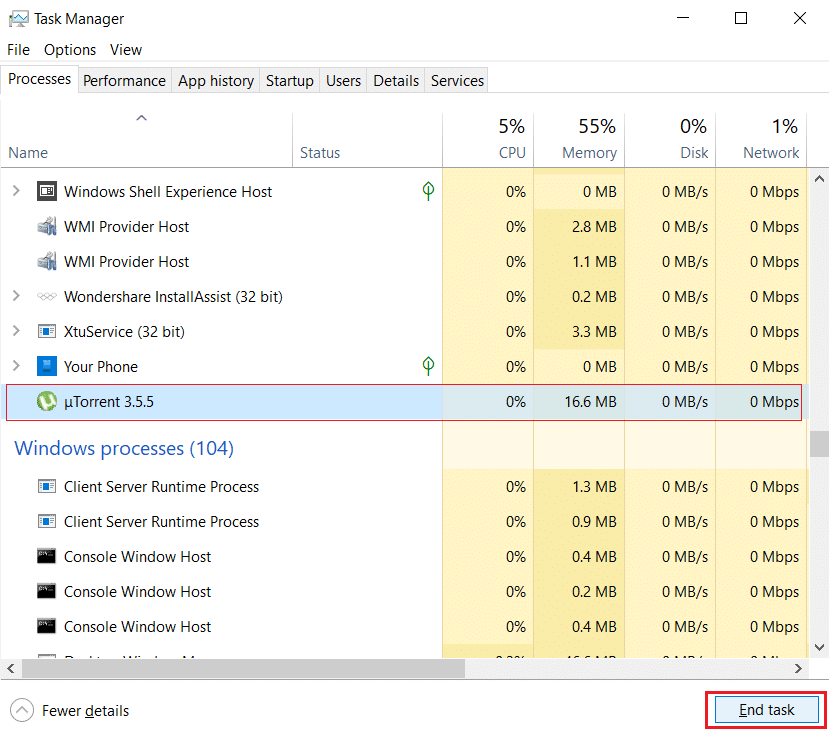
Ouvrez le client uTorrent et vérifiez si l'erreur d'accès uTorrent est refusée persiste. Si c'est le cas, passez à la solution suivante.
Méthode 2 : Exécutez uTorrent en tant qu'administrateur
Si uTorrent ne peut pas accéder aux fichiers de téléchargement définis sur votre ordinateur, l'erreur d'accès uTorrent refusé s'affichera. Pour résoudre ce problème, suivez ces étapes simples :
1. Appuyez sur la touche Windows + S pour afficher la recherche Windows, puis tapez uTorrent dans le champ de recherche. Dans le volet de droite, cliquez sur Ouvrir l'emplacement du fichier.
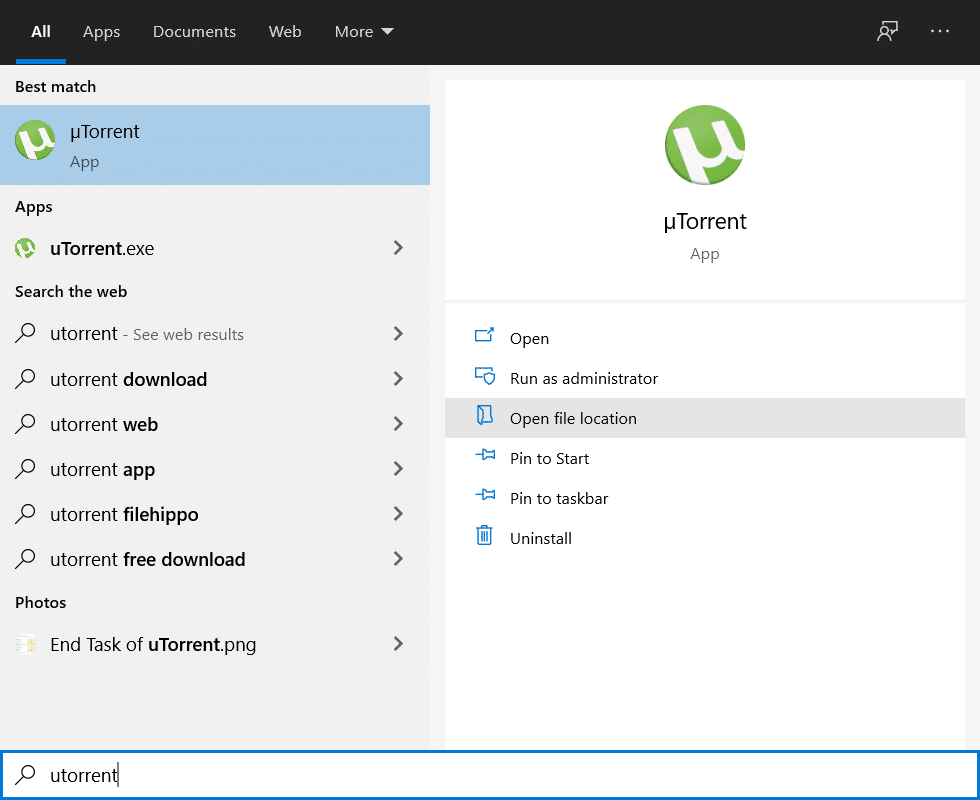
2. Cliquez avec le bouton droit sur le raccourci uTorrent, puis sélectionnez à nouveau Ouvrir l'emplacement du fichier .

3. Naviguez jusqu'au fichier uTorrent.exe puis faites un clic droit dessus et sélectionnez Propriétés .
4. Cliquez sur l'onglet Compatibilité , puis cochez la case à côté de Exécuter ce programme en tant qu'administrateur.
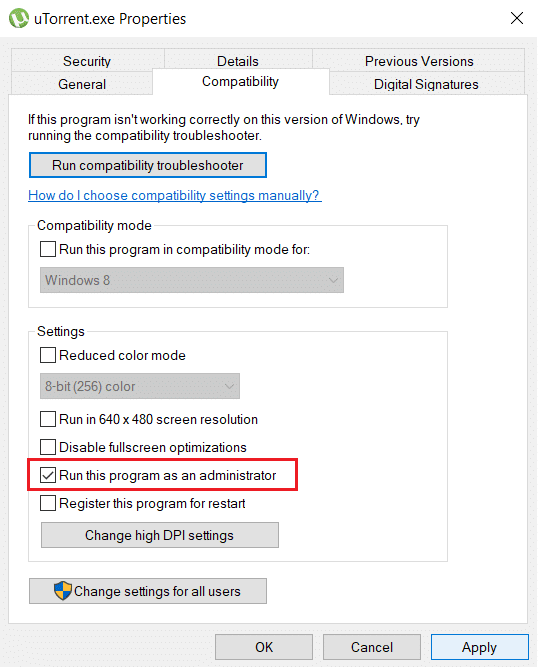
5. Cliquez sur Appliquer puis sur OK. Maintenant, redémarrez le client uTorrent.
Une fois uTorrent ouvert, essayez de télécharger le fichier avec lequel vous rencontrez un problème et voyez si vous êtes en mesure de corriger l'erreur d'accès uTorrent refusé.
A lire également : Correction de uTorrent bloqué lors de la connexion à des pairs
Méthode 3 : modifier les paramètres d'autorisation du dossier de téléchargement
Utorrent ne pourra pas télécharger de fichiers dans le dossier Download si le dossier est défini sur Read-Only . Pour modifier ce paramètre, suivez ces étapes simples :
1. Appuyez sur la touche Windows + E pour ouvrir l'Explorateur de fichiers.
2. Dans le menu de gauche, recherchez le dossier de téléchargement , cliquez dessus avec le bouton droit de la souris et sélectionnez Propriétés .
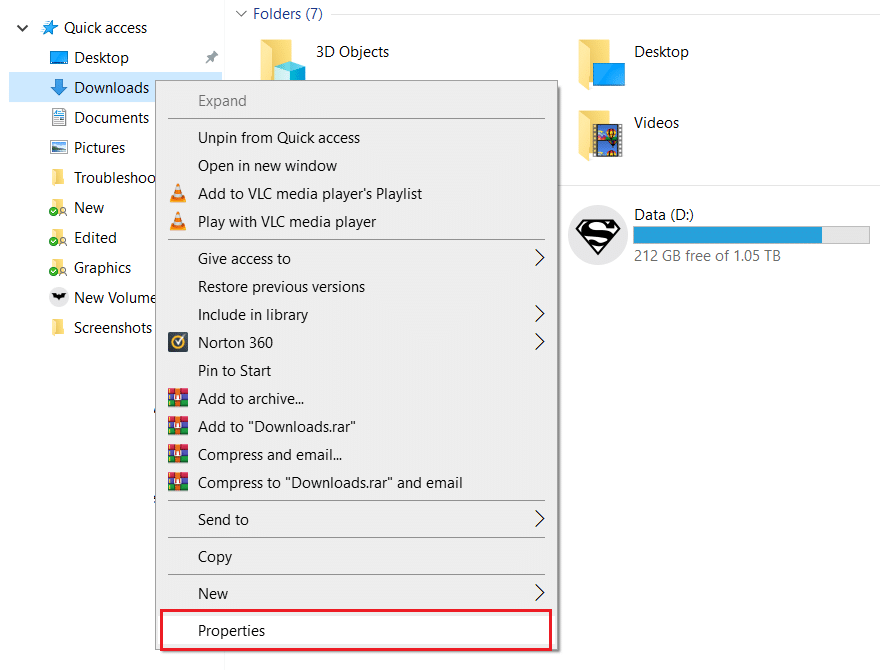
3. Assurez-vous de décocher la case à côté de Lecture seule . Cliquez sur Appliquer suivi de OK.
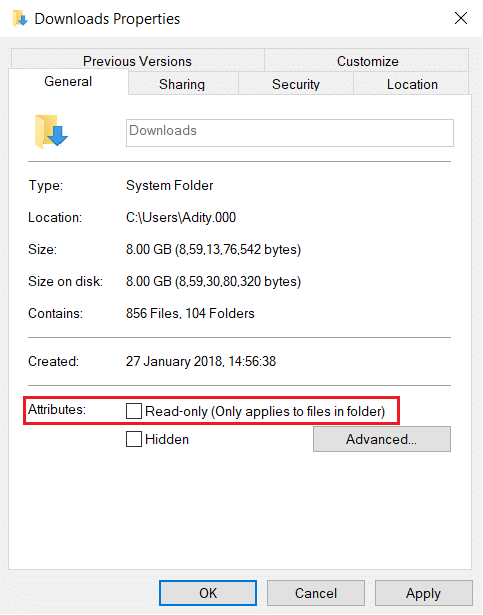
Rouvrez le client uTorrent, puis essayez de télécharger vos fichiers. Vérifiez si le problème a été résolu.
Méthode 4 : Re-télécharger le fichier
Le cas peut être que le fichier que vous téléchargez a été corrompu avec l'erreur d'accès uTorrent refusé (écriture sur disque) . Dans ce cas, vous devez retélécharger une nouvelle copie du fichier :
1. Ouvrez l' explorateur de fichiers, comme indiqué précédemment.
2. Dans le menu latéral, cliquez sur le dossier Téléchargements pour l'ouvrir.
3. Faites un clic droit sur le fichier que vous étiez en train de télécharger et sélectionnez Supprimer .
4. Revenez maintenant à uTorrent, faites un clic droit sur le torrent que vous téléchargez et sélectionnez Démarrer ou Forcer le démarrage.

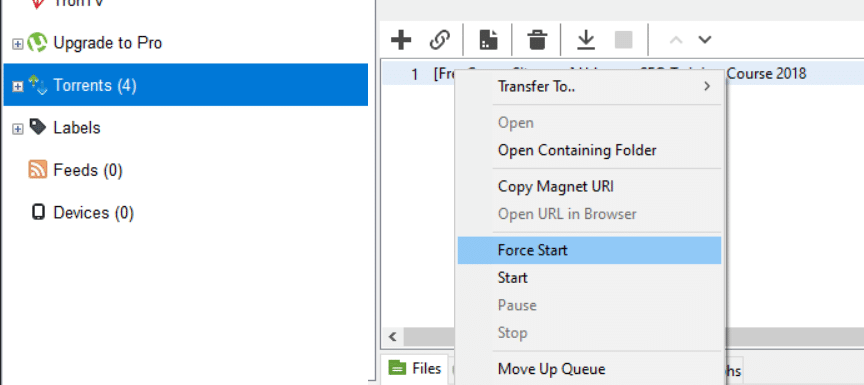
Attendez et vérifiez si l'erreur d'accès uTorrent est refusée se produit toujours. Si c'est le cas, essayez la solution suivante pour corriger l'erreur « écriture sur le disque : accès refusé » sur uTorrent.
Méthode 5 : Désactiver le logiciel antivirus tiers
Certains logiciels antivirus peuvent signaler vos fichiers torrent comme une menace et bloquer l'accès à uTorrent. Vous pouvez soit désactiver le logiciel antivirus tiers, soit désinstaller le logiciel et utiliser à la place Windows Defender.
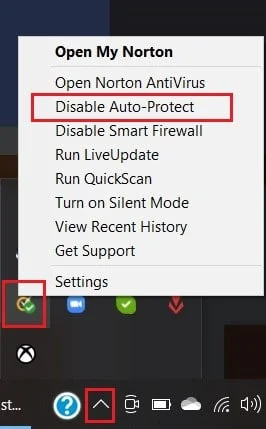
Si Windows Defender s'exécute en arrière-plan, désactivez-le temporairement, puis essayez de télécharger le fichier torrent sur uTorrent.
Méthode 6 : supprimer les fichiers de mise à jour
Il est possible que les fichiers uTorrent aient été corrompus lors d'une mise à jour de Windows ou que la mise à jour elle-même n'ait pas été correctement installée sur votre ordinateur.
Dans les prochaines étapes, nous verrons comment supprimer les fichiers de mise à jour, afin que uTorrent revienne à sa version précédente et que l'erreur d'accès uTorrent soit refusée soit résolue.
1. Appuyez sur la touche Windows + R pour ouvrir la boîte de dialogue Exécuter, puis tapez %appdata% et appuyez sur OK .
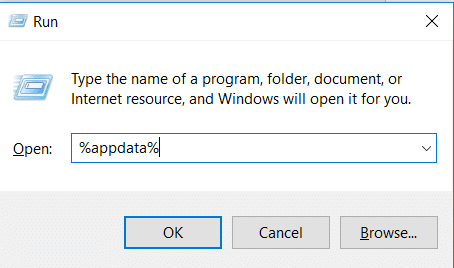
2. Le dossier AppData s'ouvrira. Accédez au dossier uTorrent qu'il contient, ouvrez-le, puis recherchez le fichier updates.dat .
3. Cliquez avec le bouton droit sur le fichier updates.dat et sélectionnez Supprimer .
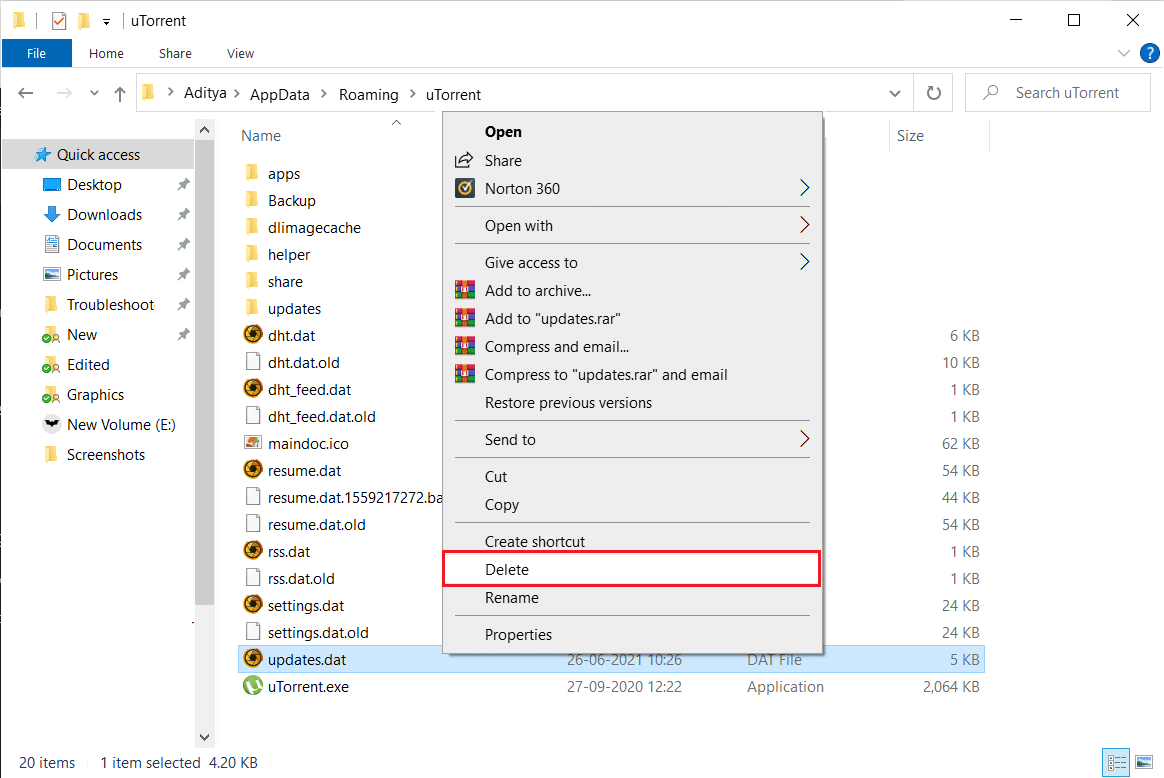
4. Redémarrez uTorrent pour voir si le problème a été résolu.
Lisez aussi: 15 meilleures alternatives uTorrent disponibles
Méthode 7 : réinstaller uTorrent sur votre ordinateur
Si la restauration des mises à jour sur uTorrent n'a pas résolu le processus uTorrent ne peut pas accéder au fichier, nous devrons supprimer uTorrent et télécharger une nouvelle copie. Suivez ces étapes pour réinstaller uTorrent sur votre PC :
1. Dans la barre de recherche, recherchez le Panneau de configuration , puis ouvrez-le.
2. Dans le menu principal du Panneau de configuration, cliquez sur Désinstaller un programme.

3. Trouvez l'application uTorrent, cliquez dessus avec le bouton droit de la souris, puis sélectionnez Désinstaller .
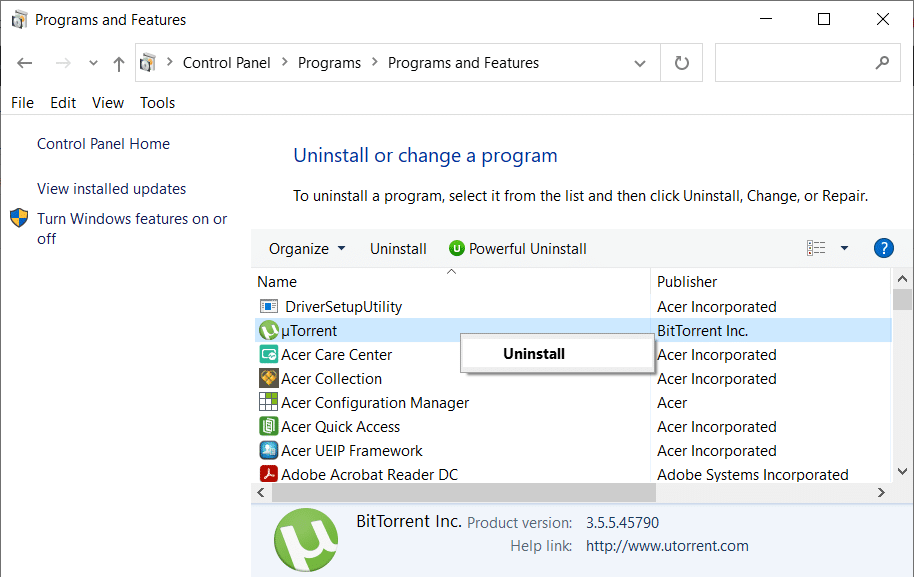
4. Une fois la désinstallation terminée. Rendez-vous sur le site officiel uTorrent pour télécharger la dernière version du logiciel pour votre ordinateur.
Méthode 8 : Exécutez la commande CHKDSK
La solution pour réparer l'écriture sur disque : l'accès est refusé sur uTorrent peut être liée à un disque dur défectueux. Vous pouvez vérifier s'il y a une erreur sur votre disque dur en suivant ces étapes simples :
1. Dans la recherche Windows, tapez cmd puis cliquez sur Exécuter en tant qu'administrateur dans le volet droit de la fenêtre.
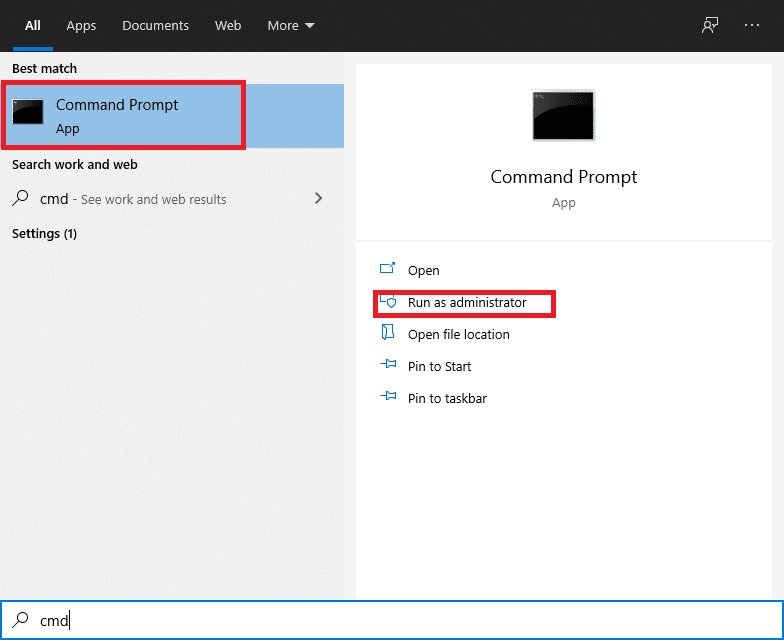
2. Tapez la commande suivante dans l'invite de commande, puis appuyez sur Entrée :
chkdsk C: /f /r /x
Remarque : Remplacez C: par la lettre du lecteur sur lequel vous souhaitez exécuter Check Disk. De plus, dans la commande ci-dessus, C: est le lecteur sur lequel nous voulons vérifier le disque, /f représente un indicateur qui chkdsk l'autorisation de corriger les erreurs associées au lecteur, /r laisse chkdsk rechercher les secteurs défectueux et effectuer la récupération et /x demande au disque de vérification de démonter le lecteur avant de commencer le processus.

3. Une fois l'analyse terminée, Windows tentera de réparer les erreurs qui se trouvent sur votre disque dur.
Ouvrez uTorrent puis essayez de télécharger le fichier que vous souhaitez. Vérifiez si l'erreur uTorrent "l'accès est refusé" a été résolue.
Conseillé:
- Autoriser ou refuser l'accès des applications à l'appareil photo dans Windows 10
- Comment réparer l'erreur d'accès refusé à Google Drive
- Comment trouver quelqu'un sur Facebook en utilisant une adresse e-mail
- Comment désinstaller complètement Discord sur Windows 10
Nous espérons que ce guide vous a été utile et que vous avez pu corriger l'erreur d'accès refusé à uTorrent . Si vous avez des questions ou des suggestions, laissez-les dans la section des commentaires ci-dessous.
